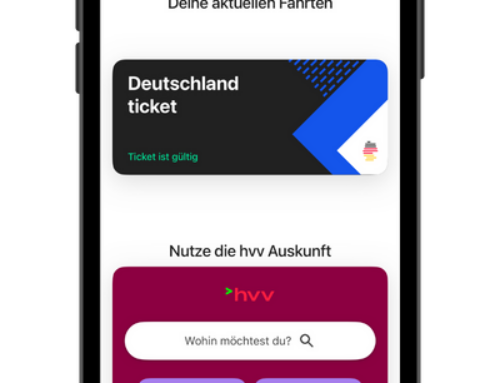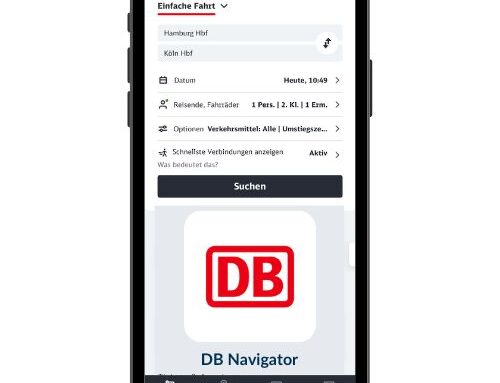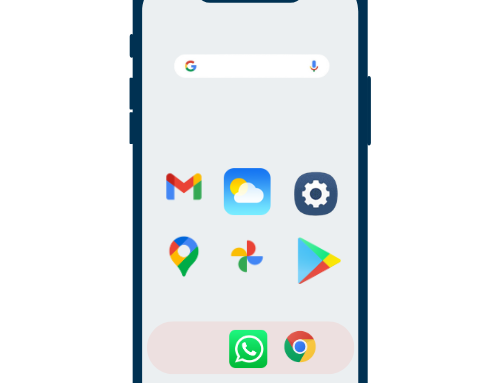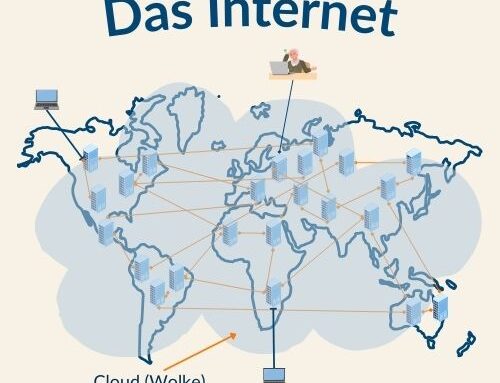Liebe Leserin, lieber Leser,
denken Sie doch bitte einmal kurz nach: Wann haben Sie die letzte Datensicherung Ihres Computers gemacht?
Ich erwarte jetzt eine der folgenden Antworten:
 gestern
gestern- letzte Woche
- letzten Monat
- weiß nicht, ist aber schon etwas her
- Ach ja, das wollte ich ja schon lange mal einrichten. Aber das ist so kompliziert…
- Datensicherung? Wofür? Mein Rechner läuft doch völlig problemlos.
Ganz ehrlich: Die einzige, die ich wirklich gut und akzeptabel finde, ist Antwort 1: Gestern. Und auch nur dann, wenn ich morgen und jeden weiteren Tag von Ihnen die gleiche Antwort bekäme (also immer: Gestern).
Die Antworten 2 bis 4 sind schon mal ein Zeichen des guten Willens, aber nicht ausreichend. Je länger die Intervalle zwischen zwei Datensicherungen sind, desto größer ist der Datenverlust, wenn der Ernstfall wirklich einmal eintritt. Und da nützt es nichts, wenn die Daten der letzten Jahre vollständig gesichert sind, aber das eine wichtige Dokument, welches letzte Woche erstellt wurde und morgen dringend benötigt wird, mit einem Festplatten-Crash für immer vernichtet ist. Selbst, wenn es ein selbsterstelltes Dokument ist und es einfach „nur Fleißarbeit“ wäre, es ein zweites mal zu erstellen: Sie müssen vorher Ihren Rechner reparieren oder einen neuen kaufen und vollständig einrichten, bevor Sie überhaupt mit dem Neuerstellen beginnen können. Das wird also ein schlimmes Stück Arbeit und eine sehr lange Nacht werden.
Alles zurück auf Anfang
In so einem Fall ist es wichtig, eine vollständige Datensicherung Ihres gesamten Rechners inklusive Betriebssystem, Programmen und Einstellungen (und natürlich Ihrer Daten, das ist schließlich der wichtigste Teil der Datensicherung) zu haben. Sie müssen dann für den Fall einer defekten Festplatte nur eine neue in den Rechner einbauen und die Datensicherung einspielen. Der Rechner sieht danach aus, wie vor dem Defekt. Der Zeitaufwand dafür liegt bei wenigen Stunden.
Mir ist hierbei wichtig zu betonen, dass Sie wirklich den gesamten Rechner sichern sollten. Ausreichend wäre es natürlich, nur Ihre Dokumente und sonstigen Daten zu sichern. Auch platzsparender wäre es so. Aber für den Fall einer defekten Festplatte ist es nun einmal die bequemste und schnellste Lösung, wenn man das Gesamtsystem gesichert hat. Denn man spart dann den Aufwand, das Betriebssystem neu zu installieren, die benötigte Software zu installieren und alles zu konfigurieren, bevor man sich dann daran machen kann, die Daten wieder aufzuspielen. Gerade bei den aktuellen Betriebssystemen wird alleine die Installation des Betriebssystems inklusive aller Updates und Sicherheits-Patches schon mehrere Stunden in Anspruch nehmen.
Nichts vergessen
Abgesehen davon eliminiert eine Komplettsicherung das Risiko, doch irgendwo etwas bei der Sicherung zu übersehen. Und das wäre doch richtig ärgerlich: Sie machen sehr diszipliniert täglich Datensicherungen und im Ernstfall stellen Sie fest, dass Ihnen genau die eine wichtige Datei, die Sie jetzt brauchen, doch fehlt, weil Sie schlichtweg vergessen haben, den einen speziellen Ordner mitzusichern.
Kommen wir noch zu den Antworten 5 und 6, zuerst Antwort 5:
Der gute Vorsatz war bei Ihnen ja schon vorhanden. Vielleicht kann ich Sie mit meinem Artikel überzeugen, das Thema Datensicherung jetzt einmal anzugehen. So schwer ist es nicht. Allerdings benötigt es ein Stück Disziplin. Die Softwarehersteller sind bemüht, es Menschen wie Ihnen so einfach wie möglich zu machen. Mit der richtigen Software wird Ihr Rechner regelmäßig im Hintergrund gesichert, während Sie damit arbeiten. Sie merken davon gar nichts.
Disziplin und Probelauf
 Trotzdem müssen Sie immer noch daran denken, die Festplatte für die Datensicherung an Ihren Rechner anzuschließen. Das ist aber dann auch schon die einzige Herausforderung, nachdem die Datensicherung einmal eingerichtet ist. Und falls Sie dafür einmal Hilfe benötigen, wissen Sie ja schon, wo Sie die bekommen: Hier bei connect45plus.
Trotzdem müssen Sie immer noch daran denken, die Festplatte für die Datensicherung an Ihren Rechner anzuschließen. Das ist aber dann auch schon die einzige Herausforderung, nachdem die Datensicherung einmal eingerichtet ist. Und falls Sie dafür einmal Hilfe benötigen, wissen Sie ja schon, wo Sie die bekommen: Hier bei connect45plus.
Noch eine weitere Bitte: Wenn Sie regelmäßig Datensicherungen machen, dann verlassen Sie sich bitte nicht blind darauf, dass die auch funktionieren. Proben Sie den Ernstfall, solange noch alles funktioniert. Erstens haben Sie dann Gewissheit, dass die Datensicherung wirklich vollständig ist. Und zweitens haben Sie das Prozedere dann schon einmal geübt und kennen die Arbeitsschritte, wenn der Ernstfall wirklich einmal eintritt.
Ist Ihr Rechner nämlich nicht einsetzbar, kommen Sie auch nicht ins Internet, um sich Anleitungen oder anderweitig Hilfe zu besorgen. Für den Probelauf sollten Sie (für das Zurückspielen der gesicherten Daten) natürlich einen anderen Rechner oder zumindest eine andere Festplatte benutzen. Hierfür kann es durchaus sinnvoll sein, sich professionelle Hilfe zu holen.
Jetzt noch mein Kommentar zu Antwort 6, wobei: Der dürfte sich eigentlich erübrigen. Eine Datensicherung ist für den Fall, von dem wir alle hoffen, dass er niemals eintritt. Sozusagen eine Versicherung. Wenn also Ihr Rechner völlig problemlos läuft, freuen Sie sich darüber und machen Sie regelmäßige Datensicherungen in der Hoffnung, sie niemals zu benötigen. Genauso, wie mit Ihrer Haftpflicht- oder Unfallversicherung…
Los geht’s!
Wenn ich Sie jetzt überzeugt haben sollte und Sie mit der regelmäßigen Datensicherung loslegen wollen, werden Sie sich vielleicht fragen, welche Software Sie dafür einsetzen sollen. Hier habe ich eine gute Nachricht für Sie: Sowohl Windows ab Version 7, als auch Mac OS X bringen bereits entsprechende Software mit.
Windows
Bei Windows finden Sie sie in der Systemsteuerung unter dem Punkt „Sichern und Wiederherstellen“ (je nach Windows-Version in unterschiedlichen Untermenüs der Systemsteuerung zu finden). Dort wählen Sie einmal das Datensicherungsziel aus, stellen das Sicherungsintervall ein (mind. 1x täglich zu einer Zeit, an der Sie gewöhnlich mit dem Rechner arbeiten) und das war’s dann auch schon. Sie müssen nur noch abwarten, bis die erste Datensicherung fertig ist. Diese dauert gewöhnlich recht lange (mehrere Stunden sind durchaus normal). Alle folgenden Datensicherungen benötigen nur noch Minuten (wenn überhaupt), denn es werden nur noch die neuen und die geänderten Dateien gesichert. Das spart nicht nur Zeit, sondern auch Platz auf dem Sicherungsziel.
Mac OS X
Unter Mac OS X ist die Datensicherung auch in das System integriert. Sie erreichen es in den Systemeinstellungen unter dem Menüpunkt „Timemachine“. Dort wählen Sie das Ziel aus, wohin gesichert werden soll, alles andere geht automatisch.
Sollten Ihnen die systemseitig verfügbaren Programme Ihres Rechners nicht ausreichen oder nicht gefallen, können Sie auch von einem anderen Hersteller eine entsprechende Software erwerben. Der Markt ist allerdings recht unübersichtlich und die Anforderungen sind auch von Nutzer zu Nutzer unterschiedlich. Daher möchte ich hier keine entsprechende Empfehlung abgeben. Fast alle Hersteller bieten kostenlose Testversionen an. Dieses Angebot sollten Sie unbedingt nutzen, damit Sie nicht die Katze im Sack kaufen.
Achtung: Auch die Installation einer Datensicherungs-Software ist eine Installation und kann unerwünschte Nebenwirkungen haben. Machen Sie also vor der Probeinstallation der Software (und jeder anderen Installation von neuer Software) unbedingt eine Datensicherung. Notfalls mit Bordmitteln, wie oben beschrieben.
Extern ist Pflicht
 Eine Anmerkung zum Datensicherungsziel: Heutige Rechner haben große Festplatten und lassen sich daher nicht mehr auf CD oder DVD sichern. Stattdessen werden Sie die Datensicherung auf eine Festplatte auslagern müssen. Hierbei ist zu beachten, dass es sich auf jeden Fall um eine andere Festplatte handeln sollte, als auf der Sie normalerweise arbeiten. Denn was nützt Ihnen die beste Datensicherung, wenn sie auf der Festplatte liegt, die gerade ihren Geist aufgegeben hat?
Eine Anmerkung zum Datensicherungsziel: Heutige Rechner haben große Festplatten und lassen sich daher nicht mehr auf CD oder DVD sichern. Stattdessen werden Sie die Datensicherung auf eine Festplatte auslagern müssen. Hierbei ist zu beachten, dass es sich auf jeden Fall um eine andere Festplatte handeln sollte, als auf der Sie normalerweise arbeiten. Denn was nützt Ihnen die beste Datensicherung, wenn sie auf der Festplatte liegt, die gerade ihren Geist aufgegeben hat?
Achten Sie bitte auch darauf, dass einige Rechner so konfiguriert sind, dass die interne Festplatte mehrere Partitionen hat, die dann im Rechner aussehen, als wären sie einzelne Festplatten. Physisch handelt es sich aber nur um einen Datenträger, so dass Sie auch diese nicht als Datensicherungsziel nutzen sollten. Am besten kaufen Sie sich im Fachhandel eine externe USB-Festplatte (oder für neuere Mac-Modelle auch eine mit Thunderbolt-Anschluss, wobei die recht teuer sein dürften).
Achten Sie bei USB-Festplatten darauf, dass sie möglichst einen USB 3.0 Anschluss hat, der ist um ein vielfaches schneller, als die alten USB 2.0 Anschlüsse. Entsprechende Festplatten sind mittlerweile auch nicht mehr teurer als diejenigen mit USB 2.0 Anschluss. Inakzeptabel ist auf jeden Fall ein USB 1.x Anschluss. Die Kapazität der Festplatte sollte mindestens das 1,5-fache der Kapazität Ihrer zu sichernden Festplatte betragen.
Zum Abschluss – für alle, die jetzt immer noch der Meinung sind, sie benötigen keine Datensicherung oder das manuelle Kopieren der wichtigsten Dateien sei ausreichend – habe ich eine letzte Frage, die Sie sich bitte selber beantworten:
Nutzen Sie einen Passwort-Safe (s. z. B. mein Artikel „Der Passwort-Dschungel“)? Werden dessen Daten aktuell gesichert? Was passiert, wenn dessen Daten plötzlich weg sind, weil die Festplatte nicht mehr funktioniert oder Ihnen der Rechner gestohlen wurde?
Ich freue mich auf Ihre Kommentare. Bitte posten Sie auch gerne Ihre Erfahrungen zum Thema Datensicherung, vielleicht können Sie ja auch das eine oder andere Programm empfehlen?
Bis zum nächsten Artikel meiner Kolumne wünsche ich Ihnen viel Spaß in der digitalen Welt!
Ihr Tobias Mauß
Tobias Mauß ist selbstständiger Berater für betrieblichen Datenschutz und geprüfter EDV-Sachverständiger. Er ist in zahlreichen Unternehmen als externer betrieblicher Datenschutzbeauftragter bestellt und führt auch Schulungen zum Thema Datenschutz und Datensicherheit durch. Seine Webseite finden Sie auf: https://www.tobias-mauss.de